REGISTRO DE GASTOS
7801 - Gastos - Gestión
- Categoría (obligatorio): Indique la Categoría a la cual pertenece el Gasto
- Proveedor (obligatorio): Indique el Proveer vinculado al Gasto
- Nombre (obligatorio): Título representativo del Gasto realizado
- Nro. de Comprobante: Permite colocar un nro. de factura o comprobante asociado con el gasto realizado.
- Fecha (obligatorio): Indicar fecha en la cual se realiza el gasto
- Importe (obligatorio): Indicar el monto gastado
- Observaciones: Este campo permite agregar un detalle u cualquier otra información adicional que se desee registrar vinculada al gasto realizado
En el caso de que se encuentre activa la vinculación entre el módulo de Gastos y el de Cobranza, al momento de Registrar un nuevo Gasto se muestran dos campos adicionales:
* Medio de Pago (obligatorio): Permite indicar mediante qué forma de pago se ha hecho el pago del gasto.
* Cuenta (obligatorio): Permite indicar la Cuenta de la cual proviene el dinero del pago.
Al momento de registrar un Gasto, y al encontrarse dicha vinculación activa, el sistema registra no solo un Gasto, sino también automáticamente crea un Movimiento de tipo RETIRO (Gestión Financiera -> Movimientos). El movimiento se creará con la siguiente descripción: "PROVEEDOR - CATEGORIA - NOMBRE" Si el Gasto se actualiza o se elimina, el Movimiento es actualizado de manera correspondiente.
En la misma pantalla en donde se puede registrar un Gasto, tenemos presente el listado de los mismos. En donde encontramos opciones de Editar o Eliminar el Gasto cargado.
A partir de la versión [4.37] se ha incorporado la posibilidad de descargar en PDF una Orden de Pago para cada registro de Gasto.
El estilo de la Orden de Pago se puede personalizar desde "Datos Auxiliares -> Plantillas", editando la Plantilla de "Orden de Pago".

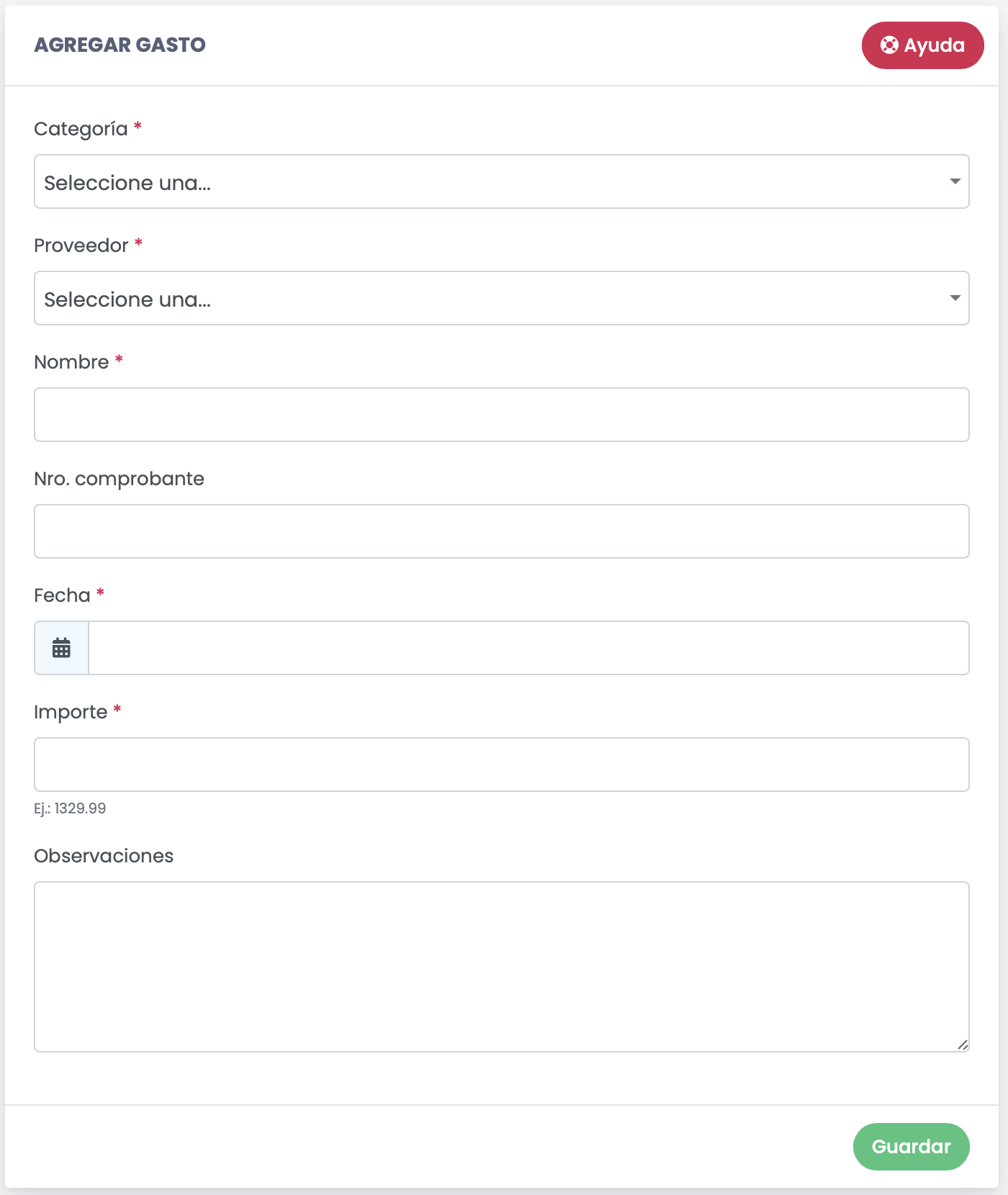
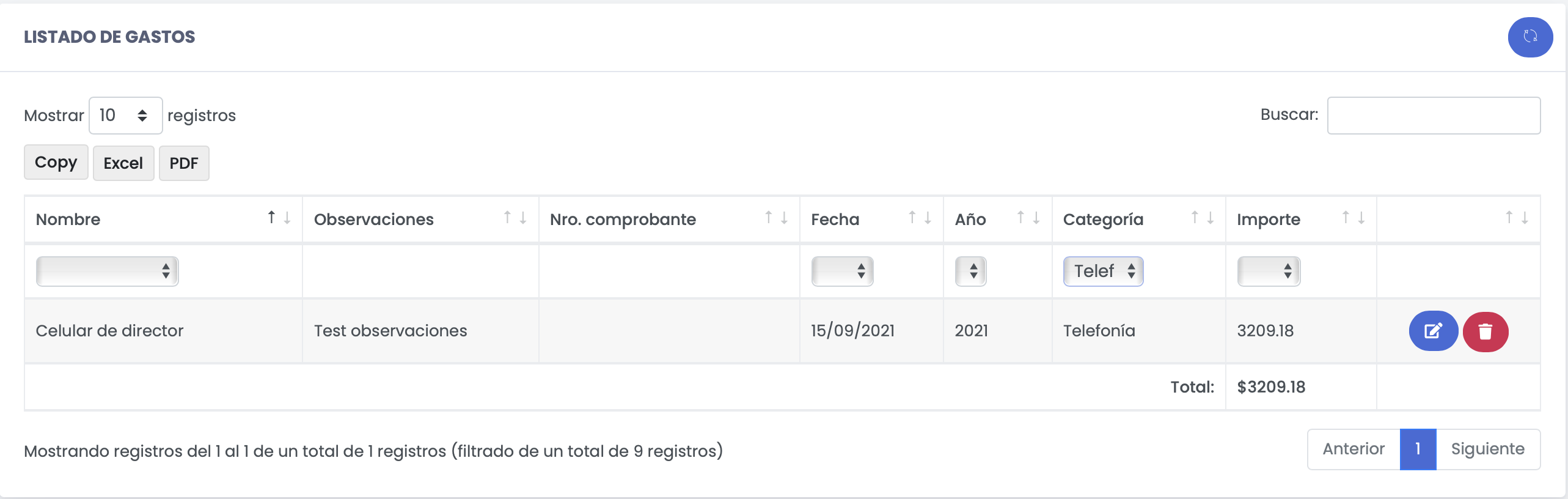
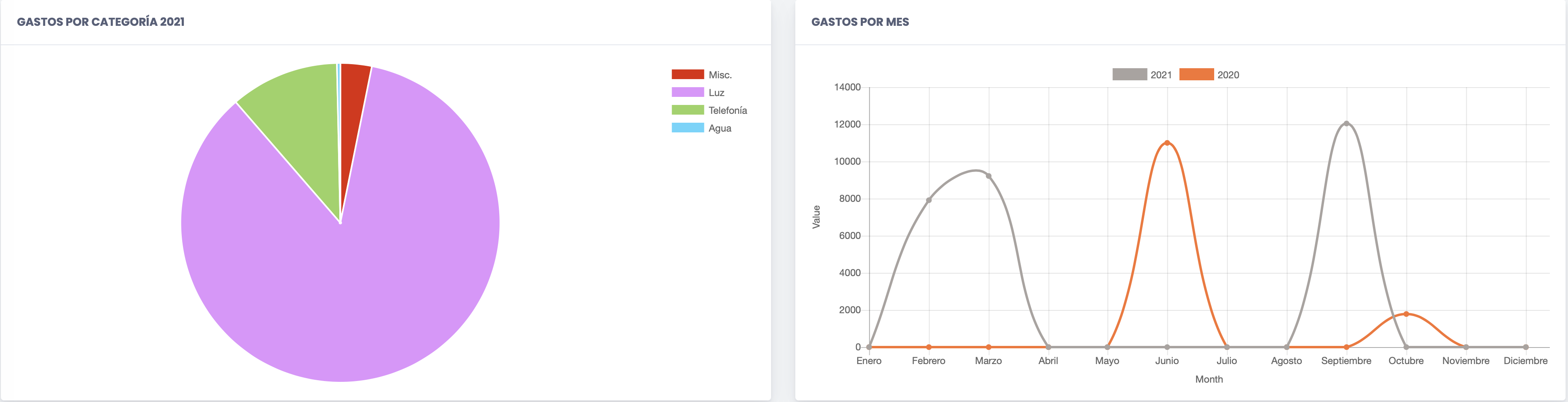

No Comments